- A+
所属分类:solidworks安装使用教程
很多朋友在用solidworks做设计时,发现螺纹线不显示。小编也尝试了一些解决办法,发现说得都不全面。现在小编通过自己多年使用solidworks的经验,得出了一个比较合适解决办法。
要显示螺纹装饰线,有三个必须要满足的条件:
1.选项-文档属性-出详图里面的“上色的装饰螺纹线”按钮必须勾选.
2.必须开启注释项隐藏中的√A图标。
这三个条件必须满足,装饰螺纹线才会显示出来。下面小编通过截图的方式进行说明。
1.勾选选项-文档属性-出详图里面的“上色的装饰螺纹线”,如图所示
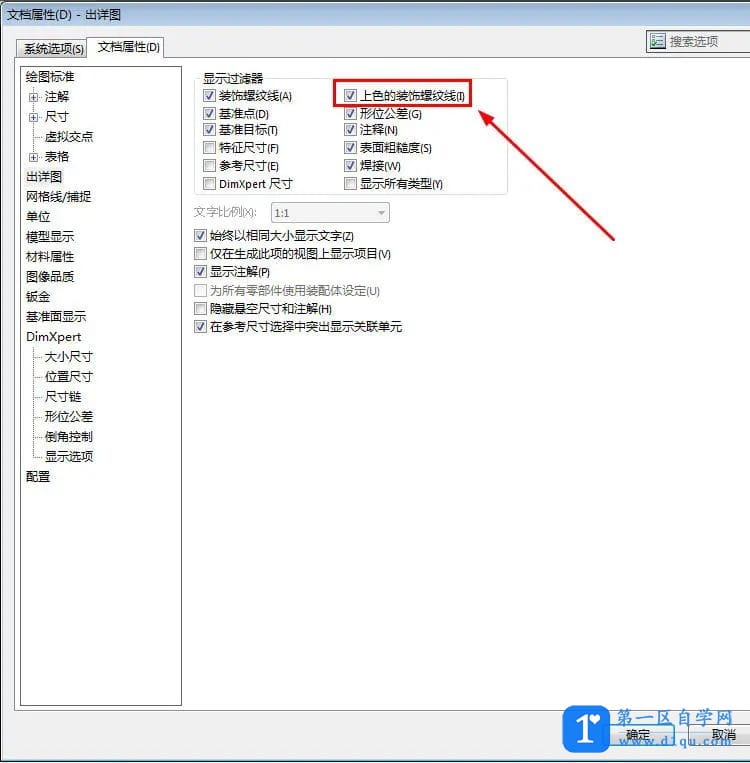
2.开启注释项隐藏中的√A图标,如图所示
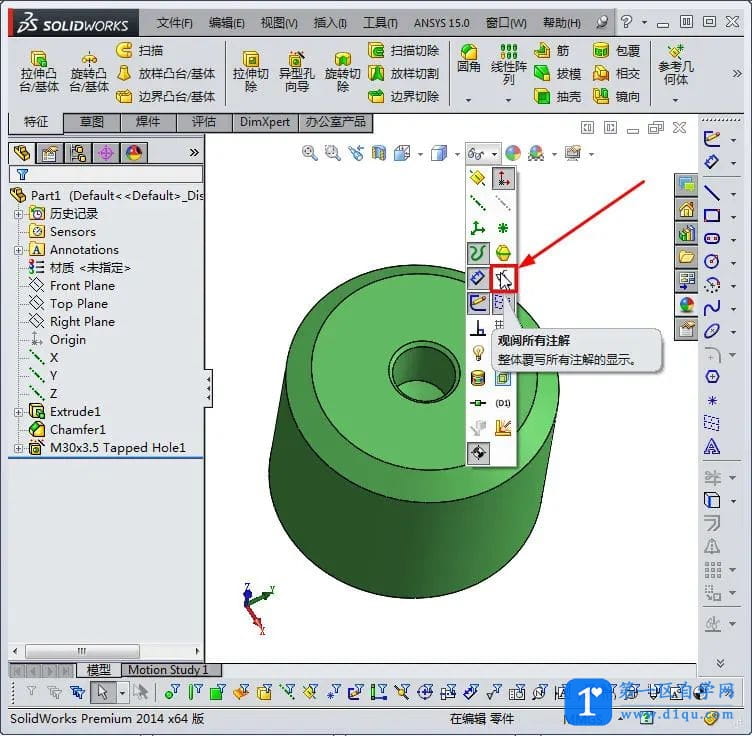
3.不要勾选文件菜单中“视图”中的“隐藏所以类型”。
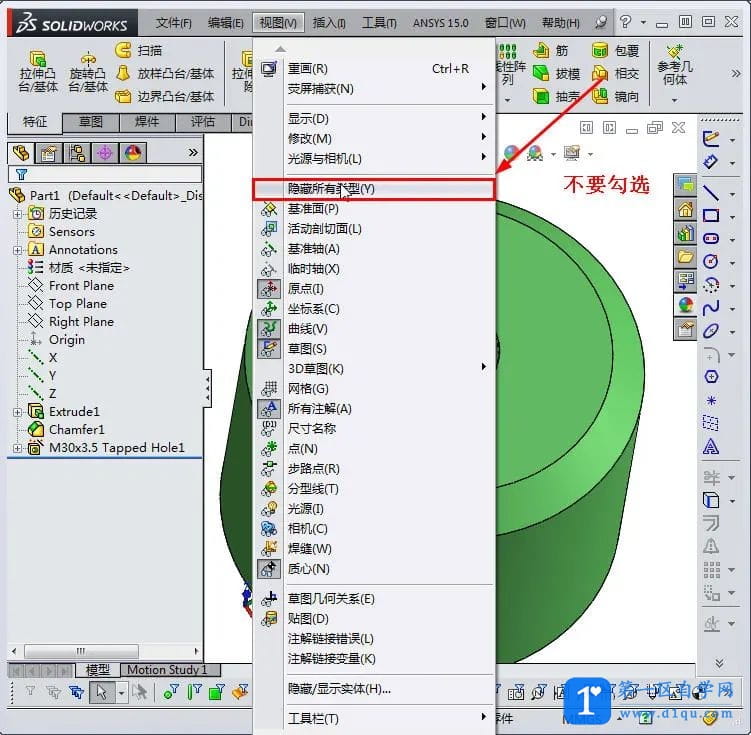
4.螺纹装饰线已经显示出来了。
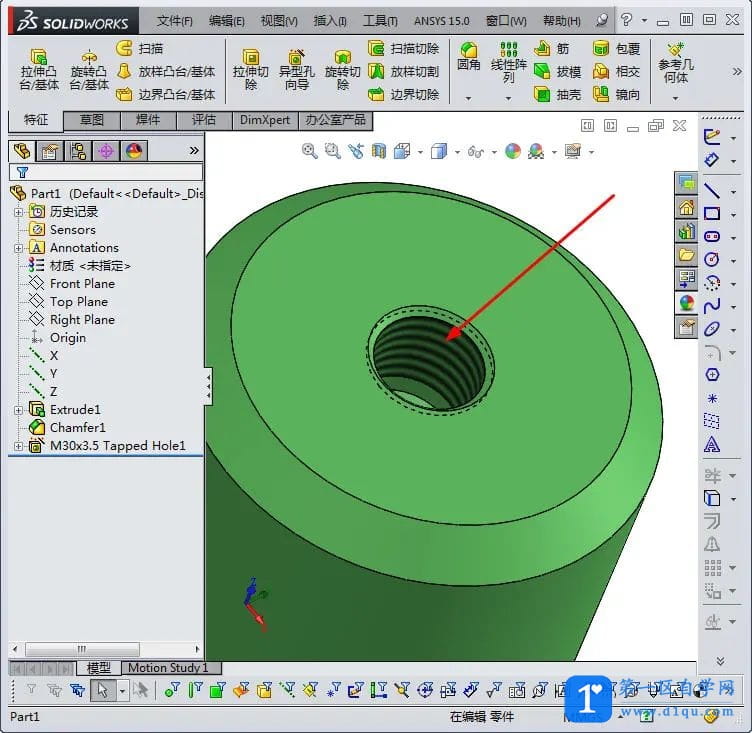
今天的分享就到这里,感谢各位的阅读。




